Counter-Strike Global Offensive (CS:GO) est l’un des jeux compétitifs les plus joués et les plus anciens. cs go continue de recevoir de petites mises à jour de temps en temps, mais valve a récemment publié une grande mise à jour pour cs go avec operation shattered web dont les missions de la semaine 2 à la semaine 5 ont été divulguées. Mais cette nouvelle mise à jour a causé du retard à de nombreux joueurs PC bas de gamme. Je suis donc ici pour vous dire comment corriger le décalage csgo après la nouvelle mise à jour et également corriger le décalage d’entrée cs go shuttering / cs go
Donc, sans plus tarder, commençons
- Lire la suite: PUBG Mobile: Top 5 des objets les plus inutiles dans PUBG Mobile
Liste des contenus
Comment corriger le décalage CSGO après la nouvelle mise à jour?
Étape 1: Aller à Steam > Bibliothèque de jeux
Étape 2: Cliquez avec le bouton droit sur cs go > Cliquez sur Propriétés
Étape 3: Allez dans l’onglet Fichiers locaux > Cliquez sur Parcourir les fichiers locaux
Étape 4: Ouvrez le dossier CS GO > Ouvrez le dossier Panorama
Étape 5: Renommez le dossier Vidéos sous un autre nom

Il désactivera la vidéo Panoramique en arrière-plan dans le lobby du jeu et la remplacera par un écran noir.
C’était le correctif pour cs go fps drop après la nouvelle mise à jour.
De plus, pour annuler le changement, revenez simplement au dossier panorama et changez le nom du dossier en vidéos.
Tout bien considéré, il est légitime de fixer Faceit, ESEA ou matchmaking ne vous interdirait pas.
CS GO FPS Drop Fix
Modifier les paramètres graphiques cs go pour le boost FPS
- Étape 1: Ouvrez cs go > Paramètres
- Étape 2: Options > Paramètres vidéo
- Étape 3: Accédez aux paramètres vidéo avancés > Tout changer à la valeur la plus basse possible
- Étape 4: Enregistrez les modifications et redémarrez le jeu

Cela boostera un peu votre cs go FPS, passez maintenant à la partie suivante.
Vérifier l’intégrité des fichiers de jeu cs go
- Étape 1: Ouvrez Steam > Bibliothèque de jeux
- Étape 2: Cliquez avec le bouton Droit sur Counter-Strike Global Offensive > Sélectionnez propriétés
- Étape 3: Accédez à l’onglet Fichiers locaux > Sélectionnez Vérifier l’intégrité des fichiers de jeu
- Étape 4: Redémarrez cs go.
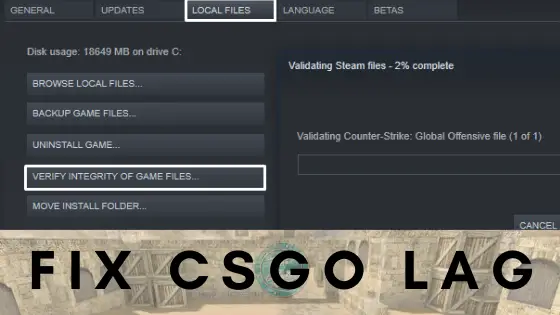
Cela va faire baisser complètement le Fps CS GO et augmenter le FPS.
CS GO Shuttering /Input Lag
Celui-ci est destiné aux utilisateurs de cartes graphiques NVIDIA.
- Étape 1: Téléchargez l’inspecteur de fichiers nvidia
- Étape 2 : Extrayez et ouvrez l’inspecteur de fichiers nvidia.exe
- Étape 3: Choisissez la section Counter-Strike Global Offensive sur les profils dans le menu déroulant.
- Étape 4: Sous Synchronisation et actualisation > Mode de fréquence d’images limitée
- Étape 5: Changez-le en « 0x0000000 PS_FRAMERATE_LIMITED_2_CONTROL_DELAY_FLIP_BY_FLIPMETERING
- Étape 6: Cliquez sur Appliquer les modifications dans le coin supérieur droit de la fenêtre.
- Étape 7: Si cela ne fonctionne pas, remplacez-le par « 0X00000010 PS_FRAMERATE_LIMITER_2_CONTROL_ALLOW_ALL_MAXWELL
- Étape 8: Cliquez sur Appliquer les modifications
Permettez-moi d’être clair sur une chose: ce correctif ne stimulerait pas les fps cs go, mais il rendra le mouvement de votre souris et le temps de réponse fluides et rapides.
